Stellar Converter for OST로 OST를 PST로 변환하고 Outlook 이메일 복구하는 방법
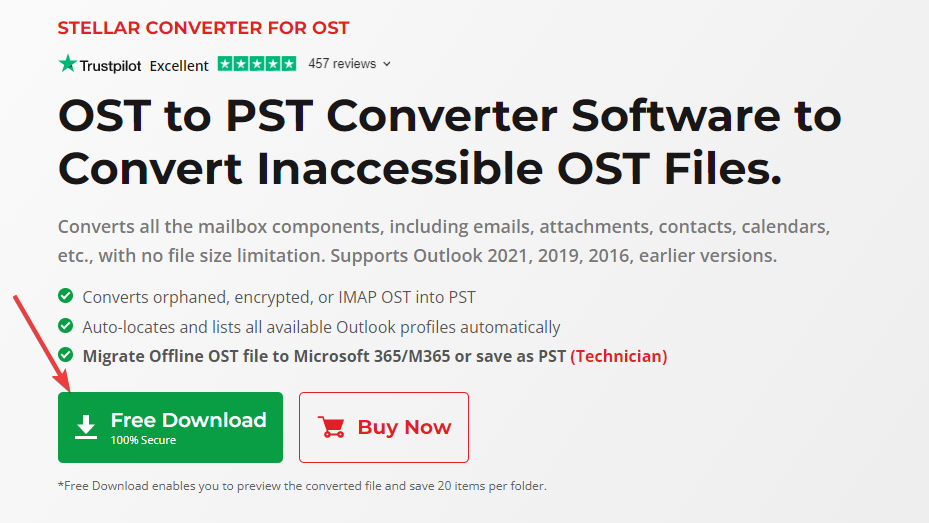
개요
Microsoft Outlook을 Exchange Server 또는 IMAP과 함께 사용하면 OST(오프라인 저장소 테이블) 파일이 자동으로 생성되어 로컬에 저장됩니다. 하지만 Outlook은 오류에서 자유롭지 않아 크래시나 서버 문제로 OST 파일이 손상되면 메일박스 접근이 불가능해질 수 있습니다. 이때 신뢰할 수 있는 OST에서 PST로 변환하는 도구가 필요합니다. 대표적인 도구 중 하나가 Stellar Converter for OST입니다.
이 문서에서는 Stellar Converter for OST를 이용해 OST를 PST로 변환하고 Outlook 메일을 복구하는 방법을 자세히 설명합니다. 또한 대안 방법, 실패할 수 있는 경우, 관리자와 사용자별 체크리스트, 롤백/인시던트 대응 절차 등 실무에 필요한 부가 정보를 제공합니다.
주요 키워드와 의도
- 주요 의도: OST를 PST로 변환하여 Outlook 메일 복구
- 관련 변형 키워드: OST 복구, OST PST 변환 도구, Stellar Converter 사용법, Outlook 이메일 복구, PST로 내보내기
용어 한 줄 정의
- OST: 오프라인 저장소 파일로, 로컬에 저장된 Exchange 동기화 복사본입니다.
- PST: 개인 저장소 파일로, 로컬 또는 네트워크에 저장되며 Outlook에서 import/export에 사용됩니다.
왜 OST를 PST로 변환해야 하나요?
OST를 PST로 변환하는 주요 목적은 손상되었거나 접근 불가능한 OST에서 데이터를 복구하고 다른 환경으로 이관하기 위함입니다. 구체적인 사례는 다음과 같습니다:
- 접근 불가: Exchange 서버 다운 또는 연결 문제로 OST에 접근할 수 없을 때.
- 파일 손상: 시스템 크래시나 디스크 오류로 OST 파일이 손상되었을 때.
- 마이그레이션: 다른 이메일 클라이언트나 새로운 Exchange/Office 365로 데이터를 옮길 때.
- 백업 및 아카이브: 장기 보관을 위해 PST로 추출하여 백업할 때.
- 저장공간 관리: OST 크기가 커져 성능 문제나 저장 한계에 걸릴 때.
이러한 상황에서 Stellar Converter for OST는 복구와 변환을 지원하여 빠른 복원과 안전한 이전을 돕습니다.
Stellar Converter for OST는 어떻게 도움이 되나
Stellar Converter for OST는 손상되거나 접근 불가능한 OST 파일을 스캔해 메일, 연락처, 일정, 작업, 메모, 첨부파일 등 메일박스 콘텐츠를 추출하고 PST를 포함한 여러 형식으로 저장합니다. 주요 기능은 다음과 같습니다:
- 손상된 OST의 고급 스캐닝 및 데이터 추출
- 폴더 및 항목 단위의 선택적 변환
- 변환 전 미리보기 기능
- 여러 형식으로 내보내기(RTF, PDF, EML, HTML, MSG 등)
- Office 365 또는 Live Exchange로 직접 내보내기 기능
- 무료 평가판으로 각 폴더당 처음 20개 항목 미리보기 가능
다음 섹션에서 실제 사용 절차를 단계별로 설명합니다.
단계별 가이드: Stellar Converter for OST로 이메일 복구하기
사전 준비
- OST 파일의 위치(로컬 경로 또는 프로필 기반)를 파악합니다.
- 변환 후 생성될 PST 파일을 저장할 충분한 디스크 공간을 확보합니다.
- 가능한 경우 복구 작업 전 원본 OST 파일을 백업합니다.
1 설치 및 OST 선택
- 공식 웹사이트에서 무료 다운로드를 클릭하여 설치 파일을 받습니다.
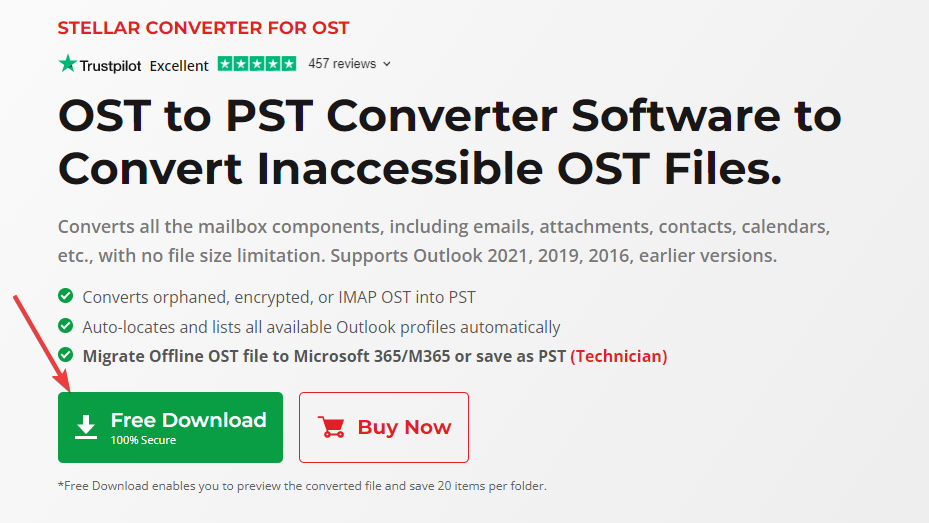
- 설치 파일을 더블클릭하고 UAC 프롬프트에서 예를 선택하여 설치 마법사를 실행합니다.
- 화면 안내에 따라 설치를 완료한 후 마침을 클릭하면 애플리케이션이 실행됩니다.
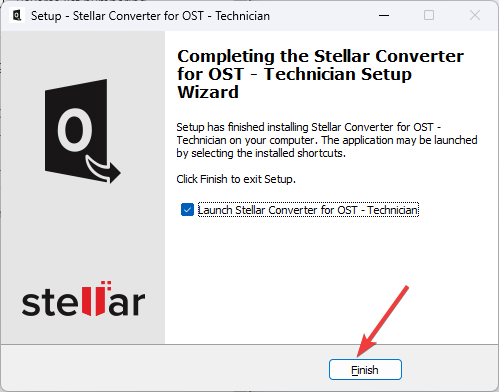
- OST 파일 위치를 알고 있다면 찾아보기를 클릭하여 OST 파일을 선택하거나 찾기 옵션으로 자동 검색합니다. 선택 후 변환을 클릭합니다.
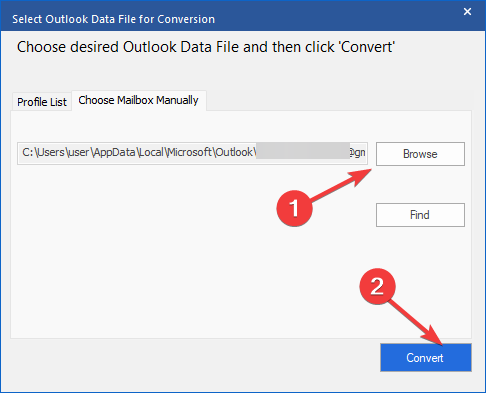
- 파일 위치를 모를 경우 프로필 목록(Profile List) 탭으로 이동하여 프로필 나열(List Profiles) 을 클릭합니다. 그러면 기본 위치에 있는 모든 Outlook 프로필별 OST 파일이 표시됩니다. 원하는 OST를 선택하고 변환을 클릭합니다.
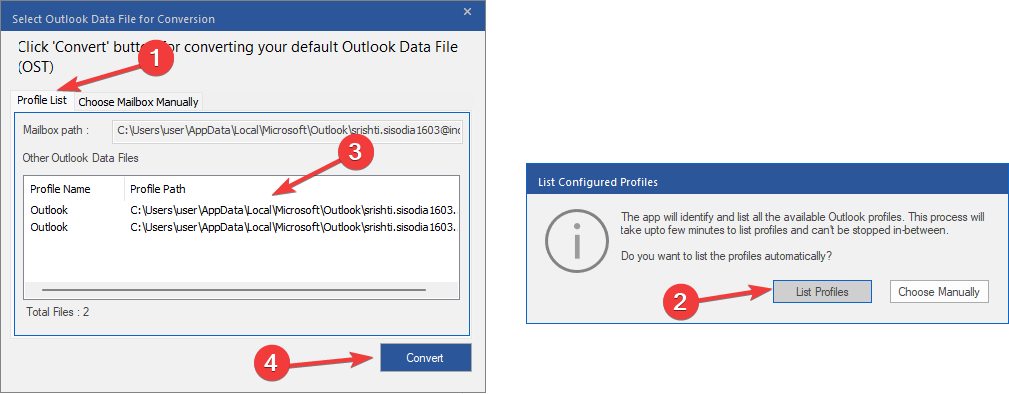
변환이 진행되면 왼쪽 창에 Outlook 메일박스 폴더 구조와 삭제된 항목(빨간색 표시)을 미리보기로 확인할 수 있습니다. 특정 메일을 찾으려면 홈 탭에서 메시지 찾기(Find Message) 를 사용해 수신자, 발신자, 제목, 날짜 등으로 검색할 수 있습니다. 이메일을 더블클릭하면 미리보기가 표시됩니다.
2 PST 파일로 저장
- 홈 탭에서 변환한 파일 저장(Save Converted File) 을 클릭합니다.
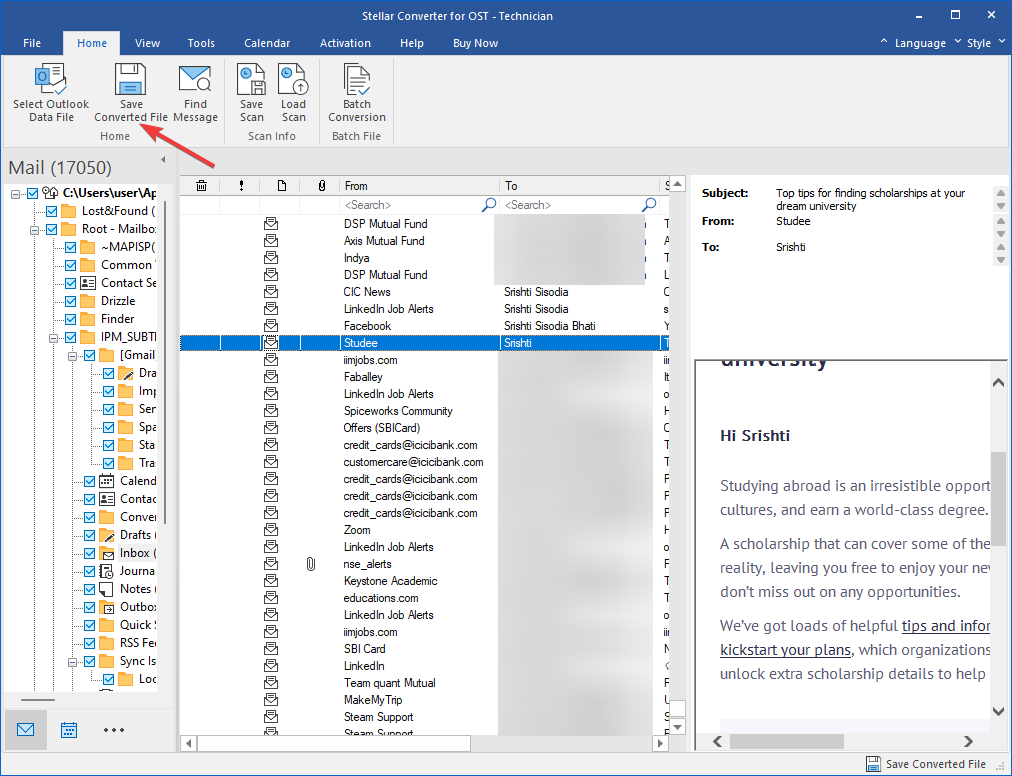
- 저장 형식 선택 화면에서 PST로 저장(Save as PST) 을 선택하고 다음을 클릭합니다. 필요 시 다른 형식(Other Formats) 드롭다운에서 다른 포맷을 선택할 수 있습니다.
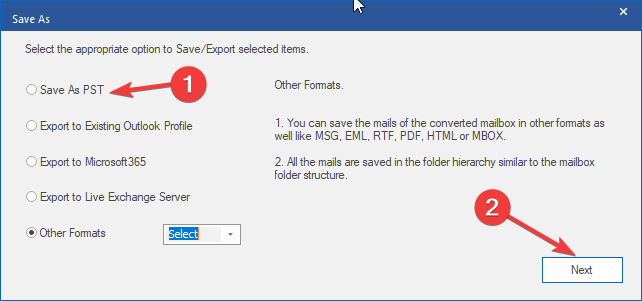
- PST 저장 옵션 화면에서 세 가지 기본 옵션 중 선택합니다:
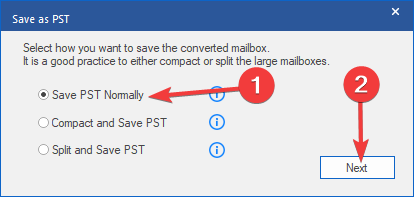
- 일반 저장(Save PST normally): 표준 방식으로 PST를 생성합니다.
- 압축하여 저장(Compact and Save PST): PST 파일을 압축해 디스크 공간을 줄입니다.
- 분할 저장(Split and Save PST): 지정한 크기 단위로 PST를 분할합니다.
- 대상 위치 선택 화면에서 기본 위치를 사용하거나 찾아보기(Browse) 를 클릭해 저장 경로를 선택합니다. 이 화면에서 추가 옵션을 선택할 수 있습니다:
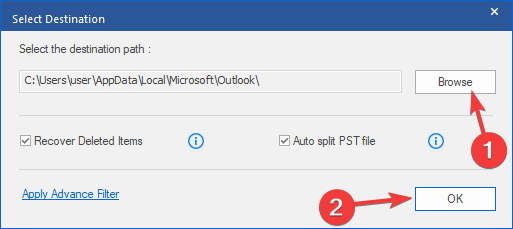
- 삭제된 항목 복구(Recover Deleted Items): 기본적으로 선택되어 있으며 삭제된 항목도 복구하려면 켭니다.
- 자동 분할(Auto split PST file): 기본 선택 항목으로, 원치 않으면 체크 해제합니다.
- 고급 필터 적용(Apply Advance Filter): 스팸 포함, 삭제된 항목 포함, 날짜 범위 등 필터를 적용해 복구 대상을 좁힐 수 있습니다.
- 확인을 클릭하면 변환이 시작됩니다. 변환 시간은 메일박스 크기와 시스템 성능에 따라 다릅니다.
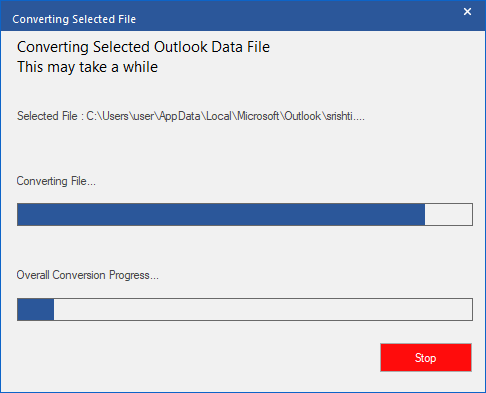
- 완료창에서 생성된 파일의 경로와 크기를 확인한 후 확인을 클릭합니다.
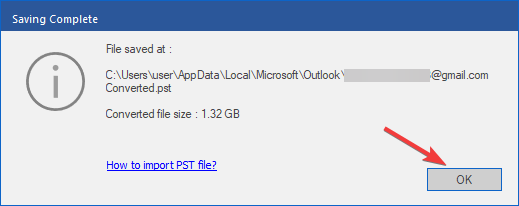
중요: 변환 완료 후 생성된 PST 파일은 즉시 백업을 권장합니다. 변환 과정에서 원본 OST는 변경되지 않습니다.
프로 팁: 기업 환경에서는 네트워크 저장소 대신 로컬 드라이브로 먼저 저장한 뒤 검증 후 중앙 백업 서버로 이동하면 전송 중 오류를 줄일 수 있습니다.
3 Outlook으로 복원
Outlook을 실행하고 파일(File) 을 클릭합니다.
계정 설정(Account Settings) 드롭다운에서 첫 번째 옵션을 선택합니다.
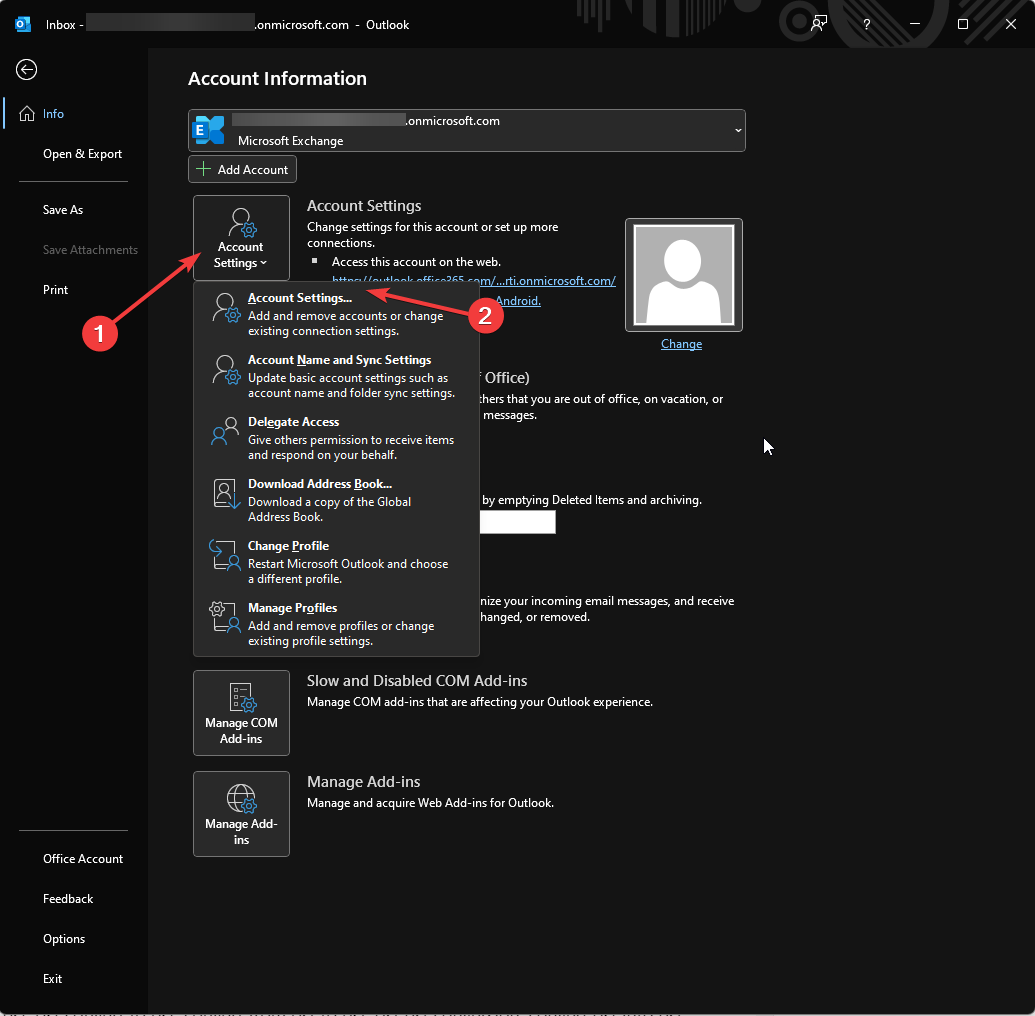
- 데이터 파일(Data Files) 탭에서 기존 OST 파일(또는 기존 연결된 프로필)을 선택하고 제거(Remove) 합니다. 이렇게 하면 새 PST를 수동으로 로드할 준비가 됩니다.
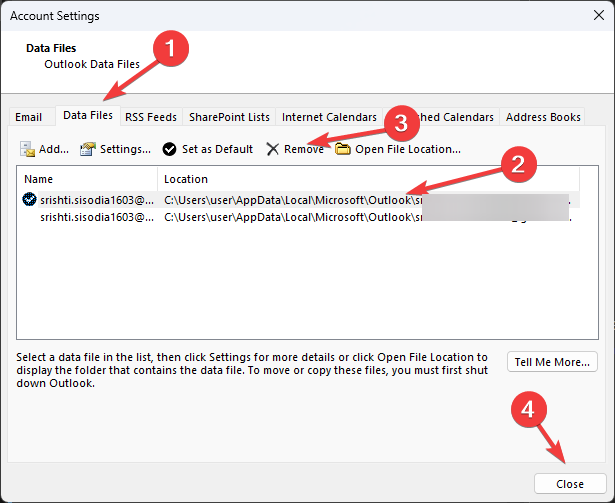
- 다시 파일 메뉴로 가서 열기 및 내보내기(Open & Export) 를 클릭합니다.
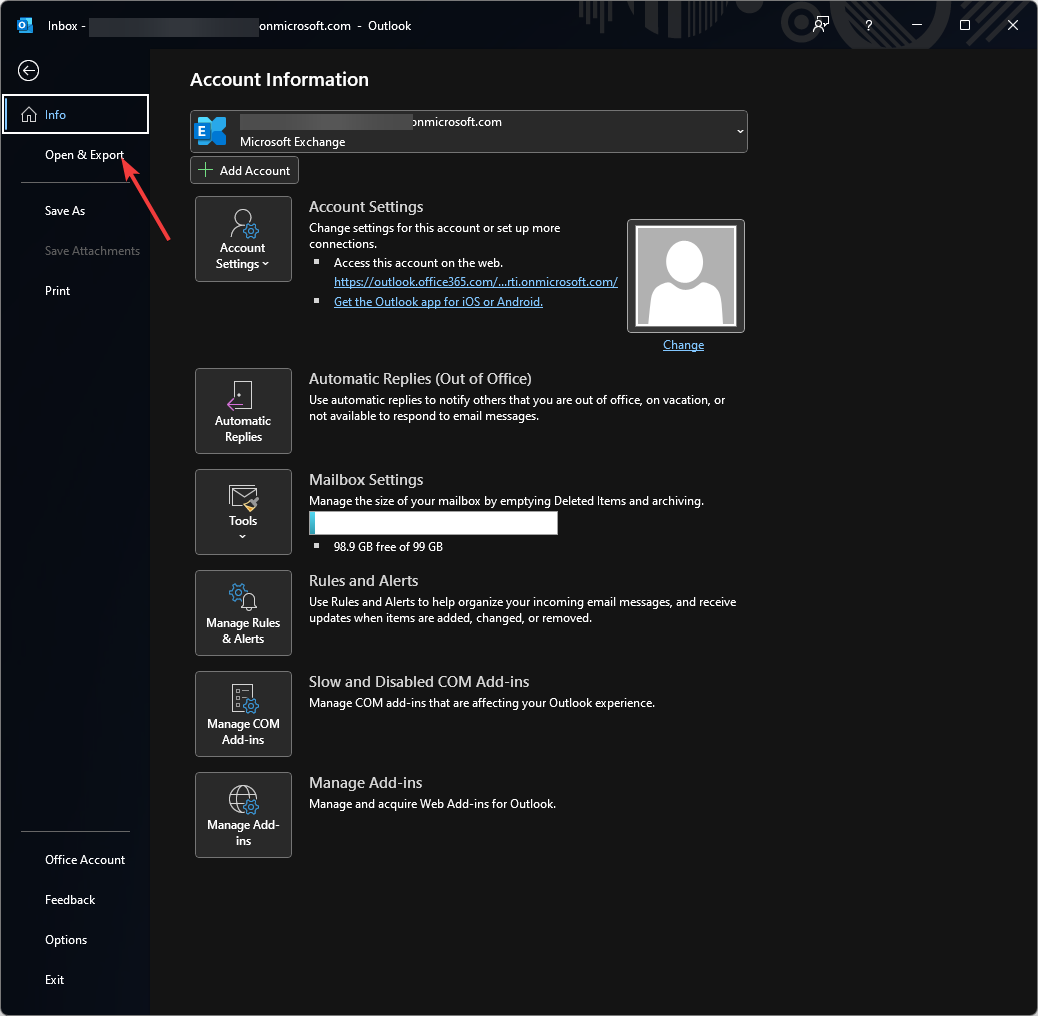
- 가져오기/내보내기(Import/Export) 를 선택합니다.
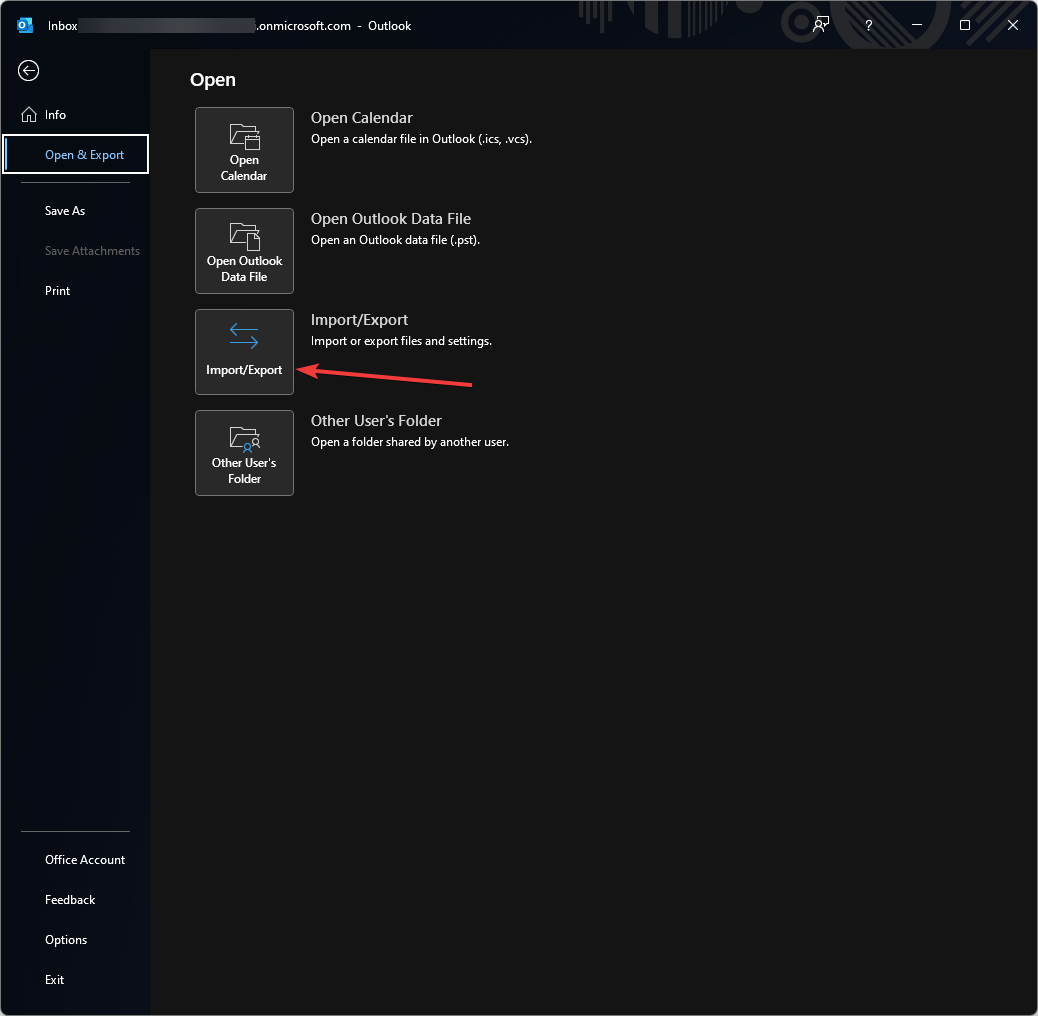
- 다른 프로그램 또는 파일에서 가져오기(Import from another program or file) 를 선택하고 다음을 클릭합니다.
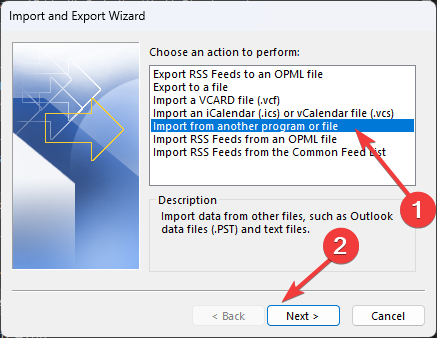
- Outlook 데이터 파일(.pst) 을 선택하고 다음을 클릭합니다.
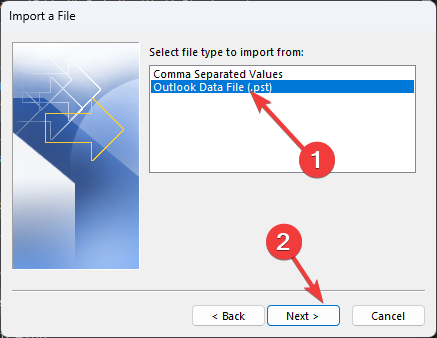
- 기본 파일을 사용하거나 찾아보기(Browse) 로 새로 생성한 PST를 선택하고 다음을 클릭합니다.
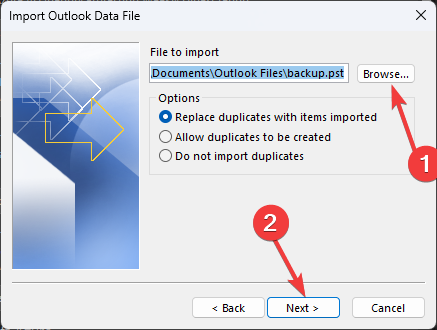
- 마침(Finish) 을 클릭하여 가져오기 과정을 완료합니다.
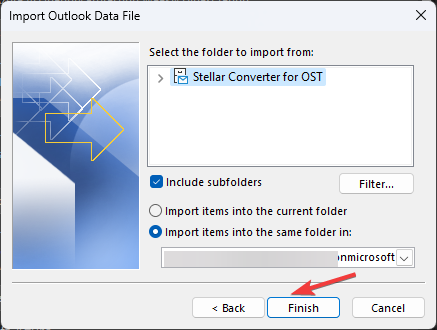
이제 변환된 항목이 Outlook 내에서 정상적으로 보이고 사용 가능해야 합니다.
추가 기능 및 장점
Stellar Converter for OST를 사용하면 다음과 같은 장점이 있습니다:
- 빠르고 효율적인 변환: 사용자 친화적 UI로 빠른 설정과 변환이 가능합니다.
- 다중 파일 처리: 여러 OST를 한 번에 배치 변환할 수 있어 대량 복구에 유리합니다.
- 선택적 변환: 폴더별, 항목별로 필요한 데이터만 선택해 저장할 수 있습니다.
- 미리보기 기능: 저장 전에 데이터 정확도를 확인할 수 있습니다.
- Office 365 및 Live Exchange로 직접 내보내기 기능 제공
다른 OST → PST 변환 방법과 한계
1 Outlook 자체 가져오기/내보내기 사용
- 방법: Outlook의 내장 기능인 가져오기/내보내기를 사용해 폴더를 PST로 내보내기.
- 장점: 추가 소프트웨어 불필요.
- 한계: 오프라인 상태이거나 OST가 손상된 경우 작동하지 않습니다. 또한 삭제된 항목 복구나 심각한 손상 파일 복원에는 한계가 있습니다.
2 자동 보관(AutoArchive) 사용
- 방법: Outlook 옵션의 자동 보관 설정을 통해 오래된 메일을 PST로 이동.
- 장점: 장기 보존 목적에 유용.
- 한계: 연락처 등 일부 항목은 보관되지 않을 수 있으며 손상된 OST나 접근 불가한 OST에서는 적용 불가합니다.
위 두 방법은 정상 작동 중인 Outlook 환경에서는 유용하지만, 손상되거나 서버에 접근할 수 없는 상황에서는 Stellar와 같은 전문 도구가 더 효과적입니다.
언제 Stellar Converter가 실패할 수 있나: 한계와 대처법
- 심각한 파일 시스템 손상: OST 파일 자체가 디스크 레벨에서 물리적 손상(예: bad sectors)으로 손상된 경우, 데이터 복구 전문 서비스가 필요할 수 있습니다.
- 암호화된 OST: 회사 정책에 따라 강력히 암호화된 OST는 복호화 없이 변환이 불가능할 수 있습니다. 이 경우 관리자가 키/자격 증명을 제공해야 합니다.
- 비호환 포맷: 매우 오래된 Outlook 포맷 또는 비표준 OST 변형은 정상 변환되지 않을 수 있습니다.
대응 방안:
- 원본 디스크 이미지를 만들고 복구 전문 업체와 협의합니다.
- 회사 보안 정책에 따라 관리자 권한 및 암호화 키를 확보합니다.
- 복구가 불가능할 때는 로그와 선별된 메타데이터를 추출해 수동으로 재구성하는 절차를 검토합니다.
관리자, 헬프데스크, 최종사용자별 체크리스트
관리자 체크리스트
- 변환 전 원본 OST의 백업 이미지 확보
- 변환 결과를 저장할 안전한 네트워크 위치 확보
- 사용 권한과 암호화 키 확보 여부 확인
- 변환 후 로그를 수집해 감사 기록으로 보관
- 대량 변환시 배치 스케줄링 및 리소스 모니터링
헬프데스크 체크리스트
- 사용자 상황(파일 손상, 계정 연결 문제) 정확히 파악
- Stellar 도구로 미리보기 확인 후 복구 범위 안내
- PST 파일 전달 및 Outlook에 가져오기 지원
- 복원 후 사용자에게 인덱싱과 검색 테스트 권장
최종사용자 체크리스트
- 변환 전 중요한 임시 메모나 로컬 데이터 백업
- 변환 후 Outlook에서 메일, 첨부파일, 연락처 정상 표시 확인
- 복원된 PST의 저장 위치와 백업 여부 확인
인시던트 플레이북: OST 손상 시 대응 SOP
- 인시던트 접수: 사용자로부터 OST 접근 불가 또는 메일 손실 신고 수신.
- 증상 확인: 오류 메시지, 최근 변경 내역, 전원 이상 여부 등 기록.
- 원본 확보: 가능한 경우 OST 파일 복사본을 안전한 위치로 복제.
- 복구 시도: Stellar Converter로 스캔 및 미리보기 수행.
- 결과 검증: 주요 폴더와 항목(메일, 연락처, 일정) 검증.
- 저장 및 백업: PST로 저장 후 해시와 크기 기록, 중앙 백업에 업로드.
- Outlook 복원: 사용자 환경에 PST를 가져와 정상 동작 확인.
- 보고 및 기록: 작업 로그, 소요 시간, 복구 성공/실패 결과 문서화.
- 롤백: 문제가 발견되면 원본 OST로 복원하거나 백업에서 복구.
이 플레이북은 반복 가능한 절차로, 대규모 장애 발생 시 팀 단위로 역할을 분담해 빠르게 대응할 수 있습니다.
롤백 및 실패 시 복구 전략
- 변환 중 문제가 발생하면 즉시 변환 프로세스를 중단하고 로그를 보관합니다.
- 원본 OST 사본으로 되돌리기 전에 변환된 PST의 검증을 시도해 손상 여부를 확인합니다.
- 변환 도중 원본 OST가 변경되었을 가능성이 있는 경우, 최초의 백업 이미지로 복원합니다.
- 물리적 디스크 문제 의심 시 디스크 상태 점검 후 전문 복구를 의뢰합니다.
테스트 케이스 및 승인 기준
승인 기준:
- 모든 상위 폴더(받은편지함, 보낸편지함, 임시보관함)의 이메일이 정상적으로 표시되는가.
- 첨부파일이 정상적으로 열리는가.
- 연락처와 일정 항목이 정확히 복원되는가.
- 삭제된 항목 복구 옵션을 사용한 경우 삭제 항목까지 확인되는가.
최소 테스트 케이스:
- 소형 OST(100MB 미만) 변환 테스트
- 중형 OST(1GB 내외) 변환 테스트
- 대형 OST(수 GB) 분할 저장 옵션 테스트
- 암호화/권한 제한 OST 접근 시도
- Office 365로 직접 내보내기 테스트
보안 및 개인정보 보호 주의사항
- PST 파일에는 민감한 정보가 포함될 수 있으므로 저장 시 암호화와 액세스 제어를 적용하십시오.
- 내부 규정과 GDPR 등 개인정보 보호 규정을 준수해 복구 데이터를 처리하세요.
- 변환 로그에는 사용자 식별정보가 포함될 수 있으니 안전하게 보관하십시오.
마이그레이션 팁: Office 365로 직접 내보내기
- Stellar는 변환 결과를 Office 365로 직접 업로드할 수 있습니다. 이 기능을 사용하려면 대상 테넌트에 대한 관리자 권한 및 적절한 API 권한이 필요합니다.
- 대량 마이그레이션의 경우, 네트워크 대역폭과 API 호출 제한을 고려해 스케줄링을 계획하세요.
- 변환 전 사용자 메일박스와 대상 테넌트의 규격(예: 보존 정책, 메일박스 용량)을 확인하세요.
위험 매트릭스 및 완화책
- 위험: 변환 중 데이터 손상
- 완화: 원본 OST의 사본을 사용, 단계별 백업
- 위험: 민감 데이터 유출
- 완화: 전송 중 암호화, 저장 시 암호화, 접근 통제
- 위험: 변환 실패로 인한 서비스 중단
- 완화: 비상 복구 계획, 외부 복구 업체와의 SLA 확보
간단한 결정 트리
다음은 OST 문제를 해결할 때 사용할 수 있는 의사결정 흐름입니다.
flowchart TD
A[OST 접근 불가] --> B{OST 파일 손상인가}
B -- 예 --> C[Stellar로 스캔 및 미리보기]
B -- 아니오 --> D[Exchange 연결 점검 및 네트워크 확인]
C --> E{데이터 미리보기 가능?}
E -- 예 --> F[PST로 저장 후 Outlook에 가져오기]
E -- 아니오 --> G[원본 백업 후 전문 복구 의뢰]
D --> H[서버 재시작 또는 계정 재동기화]
H --> I[문제 해결 확인]1줄 용어집
- OST: 오프라인 저장소 파일
- PST: 개인 저장소 파일
- 스캔: 손상된 파일에서 구조와 항목을 분석하는 과정
- 미리보기: 변환 결과를 저장하기 전 내용을 확인하는 기능
소셜 미리보기 제안
- OG 제목: Stellar Converter로 OST를 PST로 안전하게 변환하는 방법
- OG 설명: 손상된 OST에서 이메일과 연락처를 복구하고 Outlook으로 손쉽게 복원하는 단계별 가이드입니다.
짧은 발표문 (100–200단어)
Stellar Converter for OST를 사용하면 손상되거나 접근할 수 없는 OST 파일에서 중요한 이메일과 연락처, 일정을 빠르게 복구할 수 있습니다. 이 도구는 고급 스캐닝과 미리보기 기능을 제공해 복원 결과를 확인한 후 안전하게 PST로 저장할 수 있습니다. Office 365 또는 Live Exchange로 직접 내보내는 기능도 지원하므로 마이그레이션 시에도 용이합니다. 본 가이드는 설치부터 변환, Outlook으로의 복원, 트러블슈팅, 관리자용 체크리스트 및 롤백 절차까지 실무자가 필요로 하는 모든 절차를 단계별로 정리했습니다. 데이터 보안과 규정 준수를 고려한 처리 방법도 포함되어 있어 기업 환경에서도 즉시 활용 가능합니다.
결론 요약
Stellar Converter for OST는 OST 파일 복구와 PST 변환에 특화된 실무 도구입니다. 손상된 OST나 접근 불가능한 환경에서도 데이터 추출과 변환을 통해 빠르게 Outlook으로 복원할 수 있습니다. 다만 물리적 디스크 손상이나 강력한 암호화처럼 도구로 해결하기 어려운 상황도 있으므로, 사전 백업과 보안 정책을 반드시 점검하세요.
감사합니다. 이 가이드가 OST에서 PST로 변환하고 Outlook 메일을 복구하는 데 도움이 되었기를 바랍니다. 질문이나 개선 제안은 아래 댓글로 남겨 주세요.



